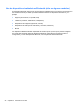User Guide - Windows 8
Conexión de un micrófono
Para grabar audio, conecte un micrófono al conector de micrófono del equipo. Para obtener mejores
resultados al grabar, hable directamente al micrófono y realice la grabación en un ambiente
silencioso.
Uso de Beats Audio
Beats Audio es un recurso de audio mejorado que proporciona bajos profundos controlados y a la
vez mantiene un sonido claro.
Acceso al panel de control de Beats Audio
Use el panel de control de Beats Audio para ver y controlar manualmente la configuración del audio y
de los bajos.
▲ Para abrir el Panel de control de Beats Audio, en la pantalla de Inicio, escriba c, seleccione
Panel de control, seleccione Hardware y sonido, y luego seleccione Panel de control de
Beats Audio.
Activación y desactivación de Beats Audio
▲
Para activar o desactivar Beats Audio, presione la tecla fn y la tecla Tecla b.
Verificación de sonido
Para verificar las funciones de audio de su equipo, siga estos pasos:
1. Desde la pantalla de Inicio, escriba c, y luego seleccione Panel de control en la lista de
aplicaciones.
2. Seleccione Hardware y sonido > Sonido.
3. Cuando se abra la ventana Sonido, seleccione la ficha Sonidos. Debajo de Eventos de
programa, seleccione cualquier evento de sonido, como un bip o una alarma y luego haga clic
en el botón Probar.
Debe oír sonido por medio de los altavoces o mediante auriculares conectados.
Para verificar las funciones de grabación de su equipo, siga estos pasos:
1. En la pantalla de Inicio, escriba s, y luego seleccione Grabador de sonido.
2. Haga clic en Iniciar grabación y hable en dirección al micrófono. Guarde su archivo en el
escritorio.
3. Abra un programa multimedia y reproduzca la grabación.
Para confirmar o cambiar la configuración de audio:
1. Desde la pantalla de Inicio, escriba c, y luego seleccione Panel de control en la lista de
aplicaciones.
2. Seleccione Hardware y sonido > Sonido.
Uso de audio 29